Умные камеры, такие как Wyze, способны вывести безопасность Вашего дома на новый уровень. Интернет вещей — это развивающаяся концепция, и чем больше она развивается, тем больше пользы получают от нее современные потребители.
Камера Wyze — это эффективное оборудование для обеспечения безопасности, доступное на рынке. Как и другие интеллектуальные камеры, Wyze обладает множеством возможностей, включая двустороннюю аудиосвязь, дистанционное управление, ночное видение, обнаружение движения и звука.
Однако камера Wyze может иногда доставлять Вам проблемы, как и другие гаджеты. Вы можете столкнуться с «Кодом ошибки 90» при использовании приложения Wyze для доступа к Вашей камере, и как бы Вы ни старались, эта ошибка не исчезнет.
Но не паникуйте. Код ошибки 90 в приложении Wyze — это распространенная проблема, с которой сталкивались многие люди и успешно ее устранили.
В таблице представлен обзор, который я буду обсуждать в этой статье:
| Решения | Объяснение |
| 1. Перезагрузите камеру с помощью цикла питания | Просто перезагрузите Вашу камеру. |
| 2. Проверьте подключение к Интернету | Неисправное или нестабильное подключение к Интернету |
| 3. Повторное сопряжение камеры Wyze в приложении Wyze App | Снимите сопряжение с Вашей камеры, а затем снова установите сопряжение. |
| 4. Переустановите приложение Wyze Cam для телефона | Удалите приложение Wyze Cam и установите его снова. |
| 5. Проверьте настройки Wi-Fi маршрутизатора | Слабый уровень сигнала, блокировка объектами и помехи Wi-Fi |
| 6. Прошивка микропрограммы | Откатитесь на более старую прошивку |
| 7. Извлеките SD-карту из камеры | Переустановите SD-карту или купите новую. |
| 8. Обратитесь в службу поддержки Wyze | Свяжитесь со службой поддержки Wyze. |
Эта статья проведет Вас через весь процесс и даст Вам необходимую информацию для решения проблемы с кодом ошибки 90 в Wyze.
Итак, давайте приступим.


Экран ошибок.
Что такое код ошибки Wyze 90?
Код ошибки 90 означает, что камера находится в автономном режиме и не может взаимодействовать с серверами потокового вещания.
Для устранения этой проблемы Вы можете попробовать сделать несколько различных вещей. Один из вариантов — выключить и снова включить устройство. Другой вариант — проверить подключение к Интернету. А если эти способы не помогают, Вы можете даже попробовать прошить новую микропрограмму. Я расскажу Вам о каждом из этих шагов в следующих разделах.
Почему моя камера Wyze Cam не подключается?
Первое, что необходимо проверить, это правильно ли Вы ввели пароль к своей сети. Вы также должны использовать один и тот же маршрутизатор WPA/WPA2 для подключения Вашего Wyze can к Вашей сети. Вы также можете обновить или перезапустить свой маршрутизатор, чтобы восстановить соединение.
Почему моя камера Wyze не обновляется?
Вы можете попробовать отключить, а затем снова подключить Вашу камеру, чтобы обновить ее. Если Вы также используете SD-карту, Вы можете извлечь ее, а затем снова вставить на место. Убедитесь, что Вы также находитесь рядом с маршрутизатором для более эффективного обновления Вашей камеры Wyze.
Как исправить код ошибки 90 камеры Wyze?
Как мы уже говорили ранее, причиной кода ошибки 90 часто является плохой доступ в Интернет. Однако ее также может вызвать карта памяти MicroSD или несовместимая со смартфоном камера.
Ниже перечислены восемь способов устранения кода 90 ошибки Wyze.
1. Перезагрузите камеру (Power Cycle The Camera).
Начните с самых простых решений, а затем попробуйте сложные. Перезагрузите устройство, если появился номер ошибки, и Ваша камера Wyze не подключается к смартфону.
Многие электронные устройства можно починить с помощью циклического включения питания, что является проверенной и эффективной методикой. Внутренние компоненты устройства перезагружаются после отключения от всех источников питания.
Таким образом, устраняются все возможные проблемы, которые могли вызвать код ошибки 90. Кроме того, таким образом очищаются все внутренние заряды, которые мешали работе внутренних компонентов оборудования.
Чтобы перевести камеру Wyze в режим питания, выполните следующие действия:
- Возьмите камеру Wyze и отсоедините ее от источника питания.
- Подождите 30 секунд, затем снова подсоедините ее.
- После этого снова подсоедините вилку к источнику питания.
- Наконец, проверьте ошибку, если она не исчезнет.
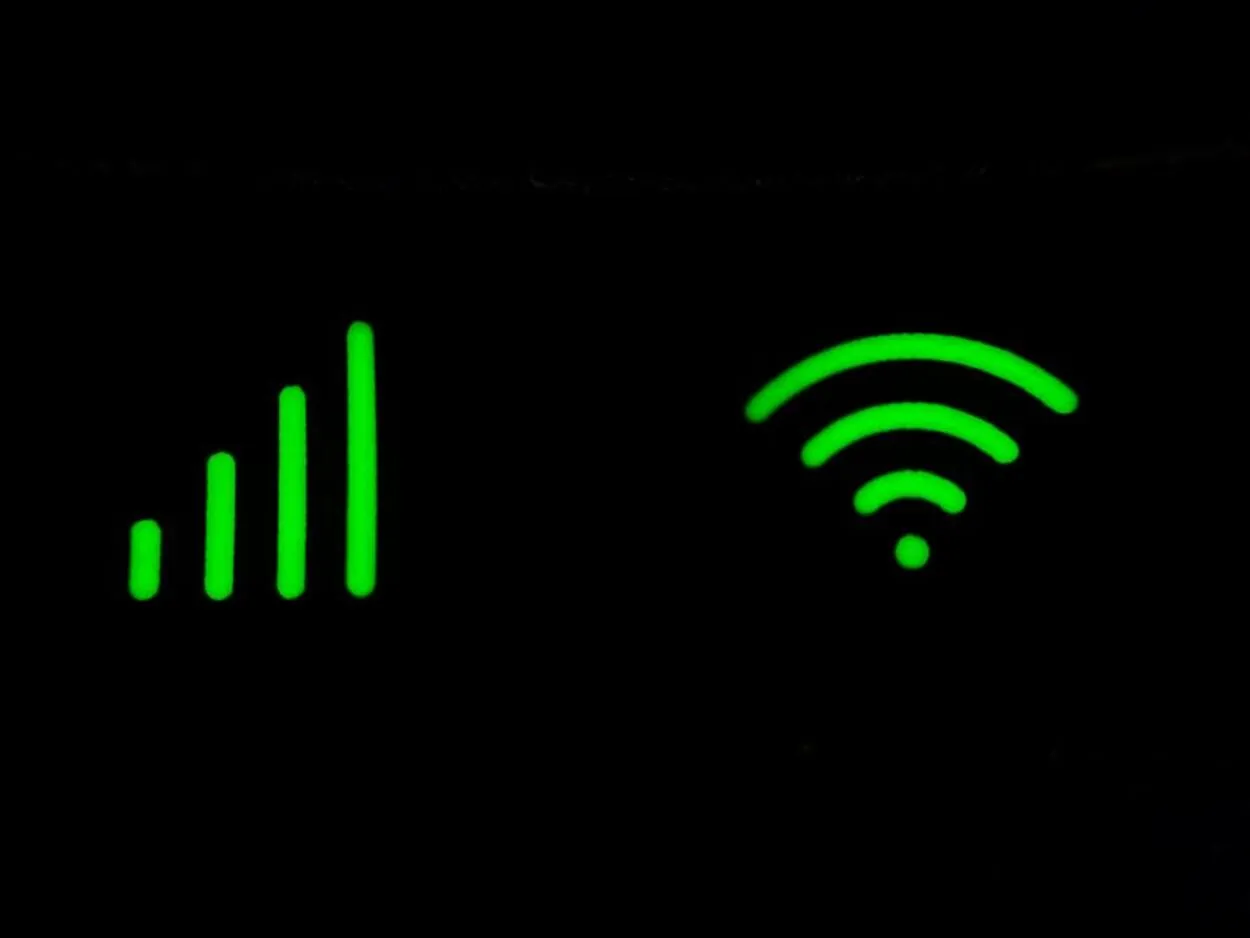
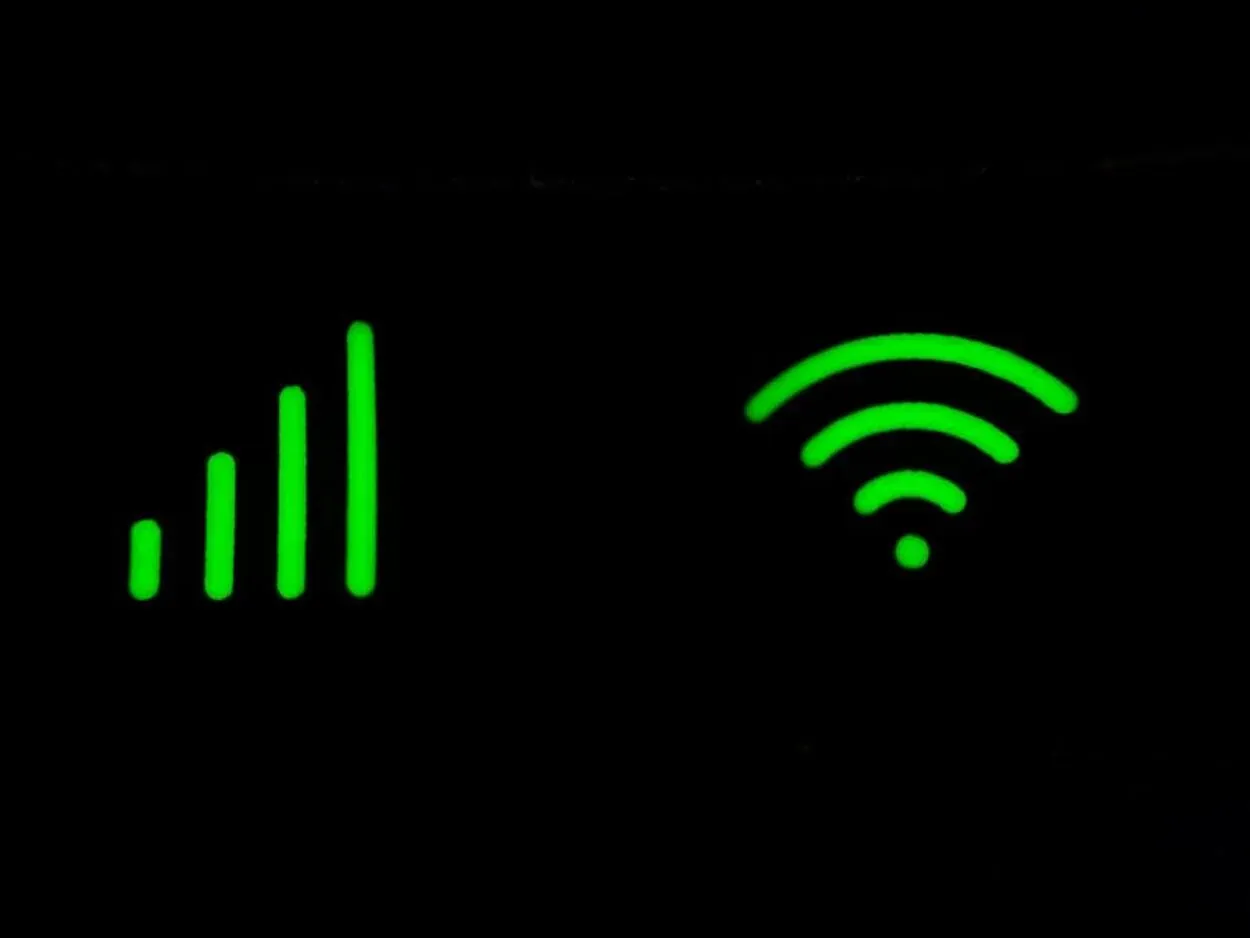
Wi-Fi and mobile network signal symbols
2. Проверьте подключение к Интернету
Код ошибки 90 Wyze Camera может быть также вызван тем, что Ваш смартфон подключен к нестабильному Интернет-соединению.
Вот список того, что Вам следует сделать для устранения ошибки:
- Если расстояние превышает 60 футов, переместите камеру ближе к маршрутизатору или точке доступа.
- Ваше Интернет-соединение неисправно, если ошибка исчезла.
- Чтобы сбросить настройки Вашего маршрутизатора, просто выключите его, подождите две минуты, а затем снова включите.
- Вы можете повторно подключить свой смартфон к камере Wyze с помощью ее приложения.
- Еще один совет по устранению неисправностей — посмотрите на задний светодиодный индикатор камеры; если Интернет-соединение работает правильно, он должен быть сплошным синим или мигающим.
- Если светодиод светится синим цветом, указывая на то, что подключение к серверу прошло успешно, значит, камера установлена правильно.
- Вы должны иметь возможность просматривать изображение с камеры в реальном времени с помощью мобильного приложения Wyze.
- Проверьте, решена ли проблема «Wyze error code 90».
Для расширения Вашего Wi-Fi соединения на большее расстояние, Вы также можете приобрести Wi-Fi Extender. Однако если проблема сохраняется, попробуйте еще раз перезагрузить Ваш маршрутизатор.
Совет: Камеры Wyze не будут работать в общественных сетях, таких как Wi-Fi в отелях или Wi-Fi на предприятиях, поскольку эти сети имеют свои порталы для входа, требующие отдельной аутентификации.


Small White Security Camera
3. Повторное сопряжение камеры Wyze с помощью приложения Wyze App
Иногда простое отсоединение и сопряжение может устранить любые проблемы с сетевым подключением.
Чтобы отсоединить камеру Wyze от приложения Wyze App, выполните следующие действия.
- Запустите приложение Wyze.
- Щелкните по значку карандаша на главной странице приложения.
- Затем нажмите Редактировать устройства.
- Чтобы отсоединить камеру Wyze, выберите красную иконку рядом с ней.
- Выберите Готово.
В результате выбранная камера Wyze будет отпарена из приложения Wyze. После отсоединения просто выполните сопряжение камеры Wyze с приложением Wyze.
- Запустите приложение Wyze.
- Нажмите на значок плюса на главной странице приложения.
- Нажмите Добавить устройство.
- Выберите опцию Камера, затем выполните действия, описанные на экране.
После этого на экране начнет появляться живое изображение. Однако переходите к следующему шагу, если код ошибки 90 камеры Wyze продолжается.
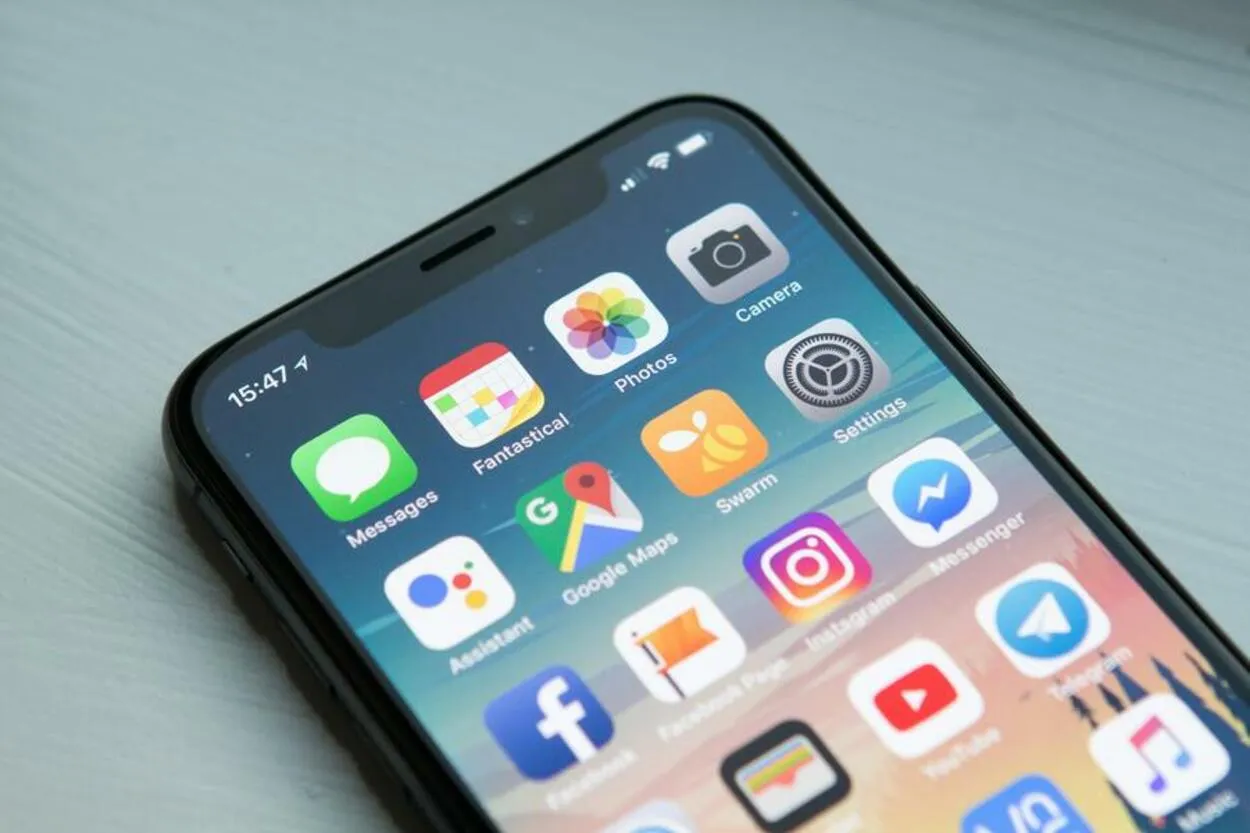
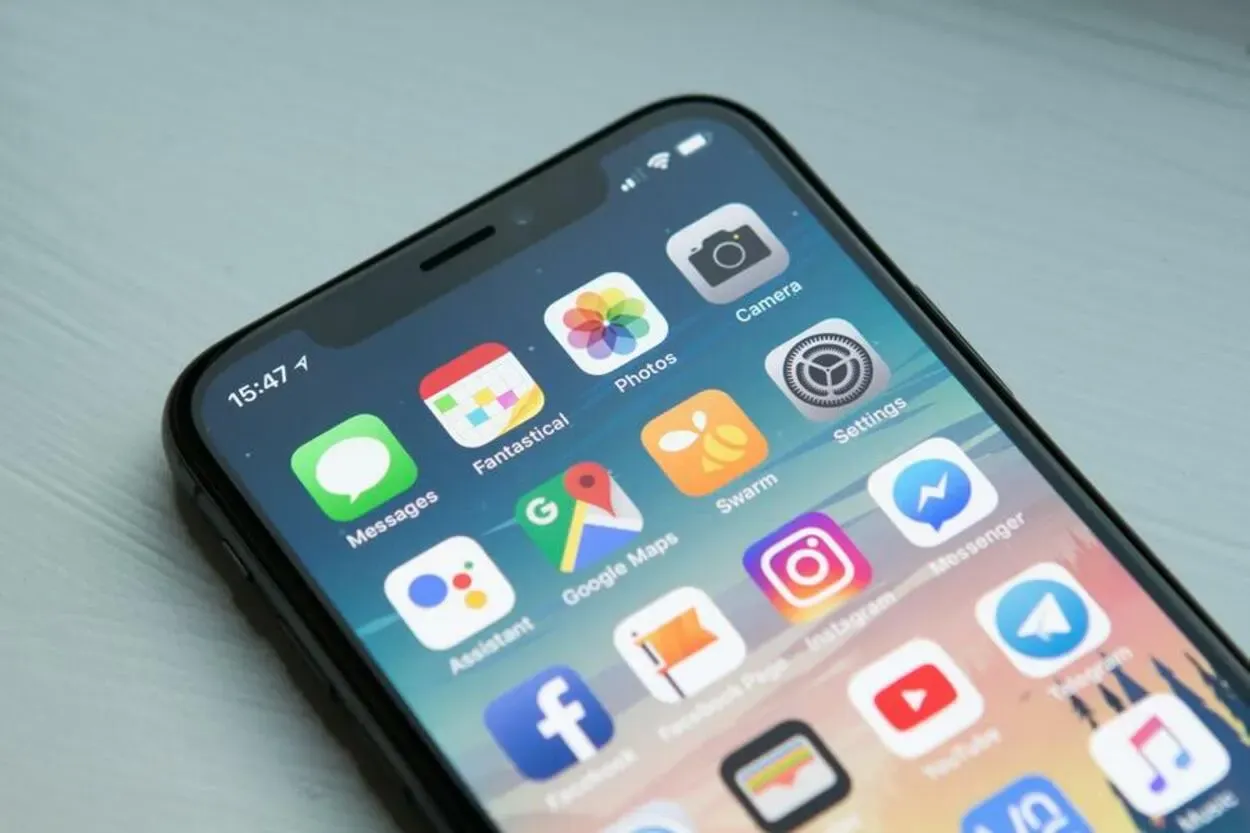
iPhone X Apps
4. Переустановите приложение Wyze Cam для телефона.
Приложения иногда выходят из строя и повреждаются. Поэтому хорошим выбором может стать новая установка Wyze Cam.
- Во-первых, перезагрузите устройство после удаления приложения Wyze Cam.
- Установите приложение Wyze Cam из Google Play Store или App Store.
- Во избежание проблем отключите свою VPN, если Вы ее используете.
- Настройте свое приложение Wyze Camera с нуля.
Поскольку компания Wyze постоянно пытается устранить проблемы с соединениями, которые влияют на устройства Wyze, эти проблемы часто исправляются в более поздней версии приложения Wyze.


A Wi-Fi Router
5. Проверьте настройки Wi-Fi маршрутизатора
Камере Wyze требуется надежное подключение к Интернету. В противном случае она иногда выдает проблемные сообщения, например, код ошибки Wyze 90.
Я изучил этот вопрос и выявил наиболее частые проблемы, возникающие у маршрутизаторов при работе с этой камерой:
Проверьте силу сигнала Wi-Fi
Если Ваша камера Wyze находится далеко от сети Wi-Fi, то Интернет-сигнал может быть слабым или не доходить до нее.
Еще одним признаком слабого сигнала Wi-Fi является то, что камера может периодически включаться и выключаться. Чтобы решить эту проблему, переместите камеру ближе к маршрутизатору.
Предметы блокируют Интернет-сигнал Wi-Fi
Поставьте свой маршрутизатор в подходящее место, а не прячьте его за смарт-телевизором, дверью или стеной.
Сигнал может быть ослаблен или заблокирован этими препятствиями. Поднесите камеру ближе, как только соединение станет стабильным.
Присутствуют помехи сигнала Wi-Fi
Использование маршрутизатора с частотой 2,4 ГГц является одним из системных требований Wyze Cam. Если Ваш маршрутизатор не соответствует этому требованию, может возникнуть код ошибки Wyze 90.
Вот как изменить пропускную способность канала на Вашем маршрутизаторе:
- С помощью любого браузера перейдите на страницу настроек IP-адреса Вашего маршрутизатора.
- На своем маршрутизаторе введите пароль и имя пользователя «admin».
- После ввода настроек маршрутизатора перейдите к разделу Channel Bandwidth.
- Сохраните изменения после выбора «2,4 ГГц».
- После перезапуска маршрутизатора откройте приложение Wyze Cam и установите соединение.
- Надеемся, что на этот раз код ошибки будет исправлен.


White Security Camera
6. Прошивка микропрограммы
Как правило, Вы хотите обновить встроенное ПО Вашей камеры. Однако в новых прошивках иногда могут возникать проблемы. Тогда Вам придется откатывать прошивку на каждой камере вручную.
Чтобы прошить более старую микропрограмму в Вашу камеру Wyze, выполните следующие действия.
- Для карты microSD рекомендуется форматирование в формате FAT32.
- Используйте адаптер SD-карт для подключения карты microSD к ноутбуку.
- Со страницы поддержки Wyze загрузите выбранную Вами микропрограмму.
- Если Вы не уверены, просто загрузите самую последнюю версию.
- Дайте файлу микропрограммы имя demo.bin.
- Вы должны переименовать файл микропрограммы demo wcv3.bin, если Вы используете камеру Wyze v3.
- Скопируйте файл demo.bin на карту microSD, на карту microSD,
- Запустите камеру Wyze.
- Пока индикаторы не станут фиолетовыми, нажмите и удерживайте кнопку сброса/выбора в течение длительного времени.
- Чтобы начать процесс прошивки, отпустите кнопку и оставьте ее в неактивном состоянии на три-пять минут.


SD Cards
7. Извлеките SD-карту из камеры
Еще одной причиной появления кода ошибки 90 в Wyze является поврежденная SD-карта или карта, которая была неправильно установлена в камеру.
- Сначала извлеките SD-карту из камеры Wyze Cam.
- Проверьте, полностью ли исправна SD-карта или повреждена.
- Затем правильно вставьте карту обратно.
- Теперь подключите камеру к приложению.
- Проверьте, сохраняется ли код ошибки Wyze 90.
Покупка новой карты — идеальный вариант, если Вы уверены, что Ваша текущая карта повреждена. При покупке карт SD лучше всего выбирать карту от надежного производителя. Это гарантирует, что карта не будет работать со сбоями и не приведет к возникновению ошибок.


Customer Assistance
8. Обратитесь в службу поддержки Wyze.
Если Вы испробовали все предложенные способы исправления, но так и не смогли устранить ошибку №90, просто свяжитесь с командой Wyze cam через их сайт. Они предоставят необходимую помощь.
Сотрудник ответит на Ваш билет в службу поддержки как можно скорее. Вы сможете получить необходимую помощь для решения проблемы номер 90 и возвращения Вашей камеры в режим онлайн после того, как кто-то будет назначен для решения этой проблемы.
Часто задаваемые вопросы (FAQs)
Влияет ли код ошибки 90 камеры Wyze на пользователей Cam Plus?
В последнее время у меня возникли проблемы с моими камерами Wyze. Кажется, что постоянно появляется код ошибки 90. Судя по тому, что я прочитал в Интернете, это ошибка связи, которая затрагивает всех пользователей, а не только тех, кто имеет подписку Cam Plus.
Как я могу обновить микропрограмму на своем Wyze?
Обновить микропрограмму Вашего Wyze очень просто. Все, что Вам нужно сделать, это перейти на вкладку Account в приложении Wyze и прокрутить вниз, пока не найдете опцию Firmware Update.
Если все уже обновлено, то все готово! Однако если Вам все же необходимо обновить микропрограмму, просто нажмите кнопку, и Вы получите самую новую версию. Помните, что всегда важно поддерживать Ваши устройства в актуальном состоянии для обеспечения наилучшей производительности и безопасности.
Можно ли использовать камеры Wyze в автономном режиме?
Недавно я приобрел камеры Wyze и обнаружил, что они способны работать без подключения к Интернету. Однако в процессе первоначального сопряжения я должен был убедиться, что у меня есть подключение к Интернету, чтобы все работало правильно.
После завершения процесса сопряжения я смог использовать камеры локально без подключения к Интернету, если бы захотел это сделать. Приятно знать, что такая возможность есть на случай, если у меня возникнут проблемы с подключением к Интернету.
Может ли WYZE работать на частоте 5 ГГц?
В настоящее время Wyze работает на частоте 2,4 ГГц.


Security Camera
Заключение
- Камеры Wyze — идеальный выбор для многих домов. Однако у них есть свои проблемы.
- Большинство проблем с камерами Вы можете решить в домашних условиях.
- Свою Вы можете устранить, выполнив такие быстрые действия по устранению неполадок, как обновление приложения, переустановка приложения и проверка Интернет-соединения на предмет его стабильности.
- Но иногда у Вас может не хватить времени. Процедура может занять много времени, если у Вас несколько камер.
- Существует большая вероятность того, что проблема будет решена, если Вы выполните описанные выше шаги.
Другие статьи
- 12 рождественских функций для Ваших детей с помощью Amazon Alexa!
- Amazon Echo Show и Echo Show 5 — требуется Прайм
- Добавьте Вашу умную лампочку в Google Home: Ваше руководство по умному дому
- Удивительный садовый проект с лампами Philips Hue
